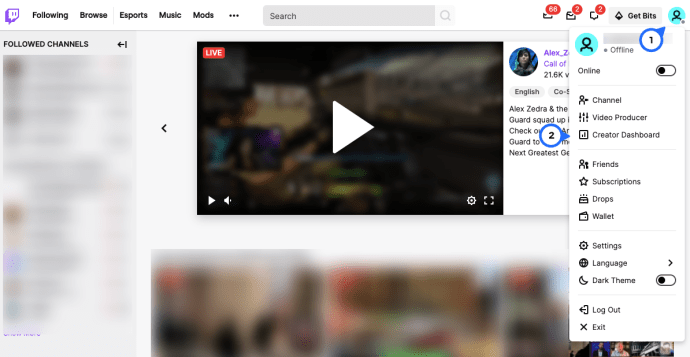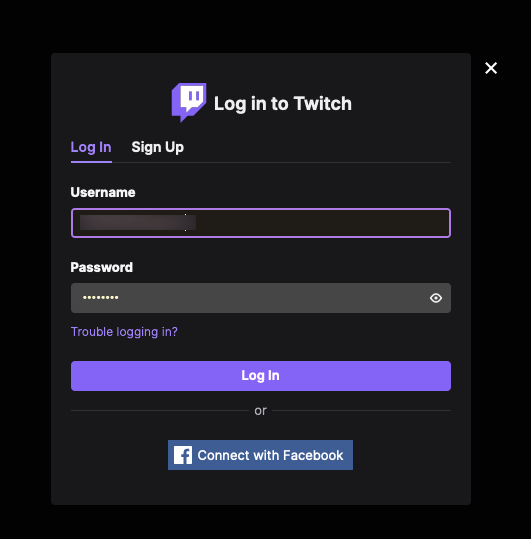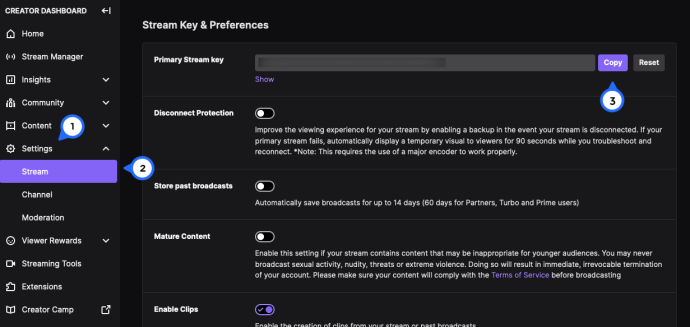మీరు దీన్ని చదువుతుంటే, మీరు కొన్ని ట్విచ్ స్ట్రీమ్ల కంటే ఎక్కువ చూశారు. మీరు చూసిన వాటి కంటే మీరు కూడా బాగా చేయగలరని మీరు అనుకుంటారు. అదే జరిగితే, ఈ ట్యుటోరియల్ మీ స్ట్రీమ్ కీని ట్విచ్ కోసం ఎలా పొందాలో మరియు PC స్ట్రీమింగ్ కోసం ఎలా సెటప్ చేయాలో మీకు చూపించబోతోంది.

ట్విచ్ భారీగా ఉంది మరియు ఇప్పుడు గేమర్స్ కోసం మాత్రమే కాదు. సానుకూలత, శిక్షణ, కళ నుండి పిల్లుల వరకు ప్రతిదీ కవర్ చేసే సంఘాల రూపంలో ఇతర కంటెంట్ నెమ్మదిగా వేదికపై కనిపిస్తుంది. 2 మిలియన్లకు పైగా ప్రసారకులు DOTA మ్యాచ్ల నుండి Minecraft వరకు ప్రతిదీ ప్రసారం చేస్తారు. ప్రతి ఆట గురించి ఇక్కడ ప్రాతినిధ్యం వహిస్తుంది, దీనికి వందల లేదా వేల ఛానెల్లు అంకితం చేయబడ్డాయి.
మీరు మీ స్వంత ఛానెల్ని ప్రసారం చేయాలనుకుంటే అది చేయడం చాలా సూటిగా ఉంటుంది.
నా వచన సందేశాలను ఎలా సేవ్ చేయాలి

మీ స్ట్రీమింగ్ కీని ఎలా పొందాలి
క్రింద, స్ట్రీమ్కు ఎలా సెటప్ చేయాలో మేము కవర్ చేస్తాము, అయితే మొదట, మీ ట్విచ్ స్ట్రీమింగ్ కీని ఎలా పొందాలో కవర్ చేద్దాం. మీరు స్ట్రీమింగ్ ప్రారంభించడానికి సిద్ధంగా ఉంటే మరియు మీరు ఈ సూచనలను పాటించకపోవడం ఇదే.
- ఓపెన్ ట్విచ్ - మీరు డెస్క్టాప్ క్లయింట్ను ఉపయోగిస్తుంటే మిమ్మల్ని వెబ్సైట్లోకి తీసుకెళ్లే కొత్త విండో కనిపిస్తుంది.
- కుడి ఎగువ మూలలో ఉన్న ప్రొఫైల్ చిహ్నంపై క్లిక్ చేయండి. అప్పుడు, ‘క్రియేటర్ డాష్బోర్డ్’ పై క్లిక్ చేయండి.
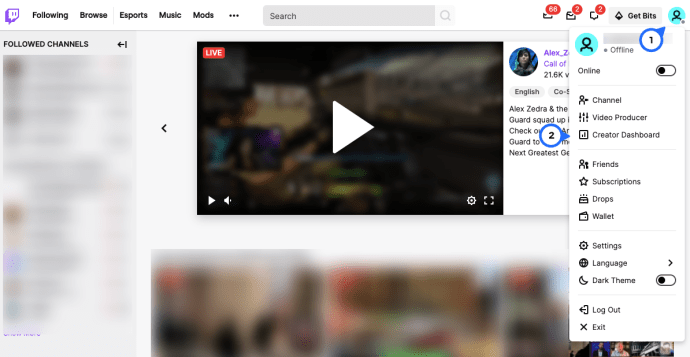
- ట్విచ్ ఇప్పుడు మీ డిఫాల్ట్ వెబ్ బ్రౌజర్లో ఉంటుంది - మీ ఆధారాలను నమోదు చేసి, ‘లాగిన్ అవ్వండి’ క్లిక్ చేయండి.
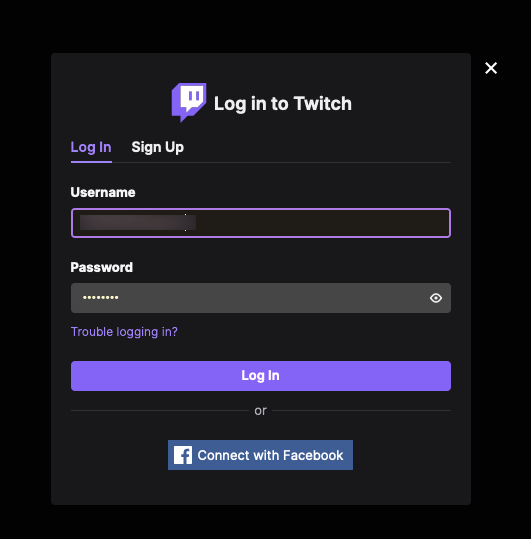
- ఎడమ వైపున ‘సెట్టింగులు’ ఆపై ‘స్ట్రీమ్’ పై క్లిక్ చేయండి.
- ఇప్పుడు, మీరు మీ స్ట్రీమ్ కీని చూడవచ్చు. మీ పరికరాల క్లిప్బోర్డ్కు కాపీ చేయడానికి నీలిరంగు ‘కాపీ’ చిహ్నాన్ని క్లిక్ చేయండి.
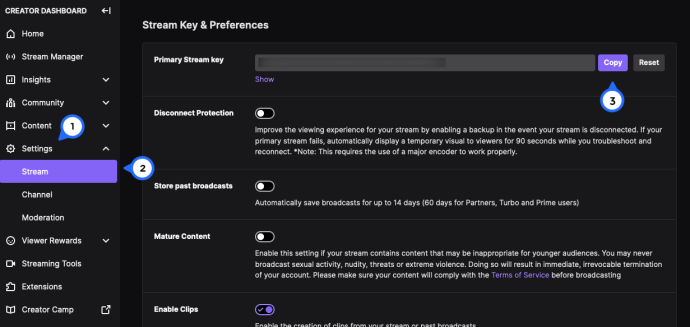
మీకు మరికొంత సహాయం అవసరమైతే, చదువుతూ ఉండండి. మీ స్ట్రీమ్ కీని ఎక్కడ ఉపయోగించాలో మరియు మీరు ఆనందించే కంటెంట్ను ఎలా ప్రసారం చేయాలో మేము మీకు చూపుతాము.
ట్విచ్లో స్ట్రీమింగ్ కోసం సెటప్ చేయండి
మిమ్మల్ని మీరు ప్రసారం చేయాలంటే మీకు కొన్ని విషయాలు అవసరం. ఇది పనిచేయడానికి మీకు కంప్యూటర్, వెబ్క్యామ్, మైక్రోఫోన్, ప్రసార సాఫ్ట్వేర్ మరియు ట్విచ్ ఖాతా అవసరం. ఈ గైడ్ యొక్క ప్రయోజనాల కోసం, మీకు ఇప్పటికే హార్డ్వేర్ ఉందని మేము అనుకుంటాము.
మీరు ఐఫోన్లో తొలగించిన వచన సందేశాలను తిరిగి పొందగలరా
- ట్విచ్కు నావిగేట్ చేయండి మరియు ఉచిత ఖాతా కోసం సైన్ అప్ చేయండి .
- ఓపెన్ బ్రాడ్కాస్ట్ సాఫ్ట్వేర్ పేజీకి నావిగేట్ చేయండి మరియు OBS స్టూడియోని డౌన్లోడ్ చేయండి .
- మీ కంప్యూటర్లో OBS స్టూడియోని ఇన్స్టాల్ చేయండి. మీ వెబ్క్యామ్ మరియు మైక్రోఫోన్ను మూలాలుగా లింక్ చేయడానికి విజార్డ్ను అనుసరించండి.
- ట్విచ్కు లాగిన్ అవ్వండి మరియు సెట్టింగ్లకు నావిగేట్ చేయండి. మీ ఖాతాను మీరు ఇక్కడ నుండి ఎలా ఇష్టపడుతున్నారో కాన్ఫిగర్ చేయండి.
- స్క్రీన్ కుడి ఎగువన డ్రాప్డౌన్ మెను నుండి ‘డాష్బోర్డ్’ ఎంచుకోండి.
- ప్లేయింగ్ ట్యాబ్లోని జాబితా నుండి ప్రసారం చేయడానికి ఆటను ఎంచుకోండి.
- మీ ప్రసారానికి వివరణాత్మక పేరు పెట్టండి మరియు నవీకరణను ఎంచుకోండి.
ట్విచ్ ఇప్పుడు OBS స్టూడియోతో కలిసి పనిచేయడానికి సిద్ధంగా ఉంది. మేము ఇప్పుడు ట్విచ్తో కలిసి పనిచేయడానికి OBS స్టూడియోని సిద్ధం చేయాలి.
- OBS స్టూడియోను నిర్వాహకుడిగా ప్రారంభించండి.
- మెను నుండి ప్రసార సెట్టింగులను ఎంచుకోండి.
- స్ట్రీమ్ను ఎంచుకోండి, స్ట్రీమింగ్ సేవలను స్ట్రీమ్ రకంగా ఎంచుకోండి మరియు ట్విచ్ చేయడానికి సేవ.
- ట్విచ్కు నావిగేట్ చేయండి మరియు మెను నుండి స్ట్రీమ్ కీని ఎంచుకోండి.
- ప్లే పాత్ / స్ట్రీమ్ కీ అని చెప్పే స్ట్రీమ్ కీని OBS స్టూడియోలో కాపీ చేసి పేస్ట్ చేయండి.
- మీ సెట్టింగ్లను సేవ్ చేయడానికి సరే ఎంచుకోండి.
ట్విచ్లో ప్రసారం
ఇప్పుడు మేము మంచి భాగాన్ని పొందుతాము. కాన్ఫిగర్ చేయవలసిన వాటిని మేము కాన్ఫిగర్ చేసాము మరియు ప్రసారం చేయడానికి ప్రతిదీ సిద్ధంగా ఉంది. OBS స్టూడియోని తెరవండి మరియు మీరు దిగువ పేన్లో ఖాళీ స్క్రీన్ మరియు కొన్ని సెట్టింగ్లను చూస్తారు.
- ఆ దిగువ పేన్ నుండి దృశ్యాన్ని ఎంచుకోండి మరియు దానికి వివరణాత్మక పేరు ఇవ్వండి. మీరు ప్రసారం చేస్తున్న ఆట పేరును ఖచ్చితంగా చేర్చండి.
- ఆట రన్నింగ్ ప్రారంభించండి మరియు అది లోడ్ అయ్యే వరకు వేచి ఉండండి.
- ఆల్ట్ + టాబ్ తిరిగి OBS స్టూడియోలోకి ప్రవేశించి, మూలాన్ని జోడించడానికి దిగువ పేన్లో ‘+’ గుర్తును ఎంచుకోండి.
- గేమ్ క్యాప్చర్ ఎంచుకోండి మరియు పాపప్ విండోలో సరే ఎంచుకోండి.
- మోడ్లో నిర్దిష్ట విండోను సంగ్రహించండి ఎంచుకోండి.
- విండోలో మీ ఆటను ఎంచుకోండి. ఇది మీ ఆట యొక్క .exe ఫైల్ను ఎన్నుకోవలసిన విండోస్ ఎక్స్ప్లోరర్ విండోను తెస్తుంది. మీరు ఆట OBS స్టూడియో ఎగువ పేన్లో కనిపించడాన్ని చూడాలి.
- ఆ సెట్టింగుల నుండి తిరిగి OBS స్టూడియోకి వెళ్ళండి మరియు మీరు ఇప్పుడు మీ ఆటను ఆడుతున్నప్పుడు చూడాలి.
ఇది క్రమబద్ధీకరించబడిన ఆట. ఇప్పుడు మేము మీ వెబ్క్యామ్ ఫీడ్ను జోడించాల్సిన అవసరం ఉంది, కాబట్టి మీరు ఆడుతున్నప్పుడు మరియు మాట్లాడేటప్పుడు ప్రజలు మిమ్మల్ని చూడగలరు. ఇది ఏదైనా ప్రసారంలో ముఖ్యమైన భాగం, ఎందుకంటే ప్రేక్షకులు మీతో పాటు ఆటతో కూడా పాల్గొనడానికి ఇది వీలు కల్పిస్తుంది.
స్ట్రీమింగ్ కోసం వెబ్క్యామ్ను ఏర్పాటు చేస్తోంది
మీ వెబ్క్యామ్ను సెటప్ చేయడం ఆటను జోడించడం లాంటిది. మేము వెబ్క్యామ్ ఫీడ్ను మూలంగా జోడించి, ఆపై OBS స్టూడియో రెండింటినీ మిళితం చేస్తాము.
- OBS స్టూడియో దిగువ పేన్లోని మూలాల పక్కన ఉన్న ‘+’ చిహ్నాన్ని ఎంచుకోండి.
- ఎంపికల నుండి వీడియో క్యాప్చర్ పరికరాన్ని ఎంచుకోండి మరియు మీ వెబ్క్యామ్ ఫీడ్ యొక్క చిత్రం కనిపిస్తుంది.
- మీరు మీ ఎంపిక చేసిన తర్వాత, ప్రధాన స్క్రీన్కు తిరిగి వెళ్లడానికి మెను నుండి సరే.
మీరు ఇప్పుడు ఆటను చూడాలి మరియు మీతో ఉన్న చిన్న పెట్టె లోపల ఉంచబడింది. చాలా స్ట్రీమ్లు ఎగువ ఎడమవైపు వెబ్క్యామ్ వీక్షణను కలిగి ఉంటాయి, కానీ మీకు నచ్చిన చోట దాన్ని కలిగి ఉండవచ్చు.
ట్విచ్ మరియు ఓబిఎస్ స్టూడియోని ఉపయోగించి ప్రసారాన్ని సృష్టించడానికి మరియు ప్రసారం చేయడానికి ఇప్పుడు ప్రతిదీ ఏర్పాటు చేయబడింది. మీరు సిద్ధంగా ఉన్నప్పుడు, మేము మీ ప్రసారాన్ని ప్రారంభించవచ్చు. OBS స్టూడియోకి తిరిగి వెళ్లి, దిగువ పేన్ నుండి స్టార్ట్ స్ట్రీమింగ్ ఎంచుకోండి. మీరు మీ ట్విచ్ పేజీని చూడగలిగితే, మీ స్ట్రీమ్ ఇప్పుడు మీ డాష్బోర్డ్లో కనిపిస్తుంది.
ఏ క్యారియర్ కోసం ఉచితంగా ఐఫోన్ 6 ను అన్లాక్ చేయాలి
ట్విచ్ కోసం మీ స్ట్రీమ్ కీని ఎలా పొందాలో మరియు PC స్ట్రీమింగ్ కోసం ఎలా సెటప్ చేయాలి. ఇప్పుడు మీరు మీ మొదటి ప్రసారాన్ని మీ బెల్ట్ క్రింద కలిగి ఉన్నారు, మీరు మీ నుండి ఉత్తమమైనవి పొందే వరకు మీ ప్రదర్శనను చూడవచ్చు, నేర్చుకోవచ్చు మరియు మెరుగుపరచవచ్చు. దానితో అదృష్టం!